Cara Menginstal Cms Wordpress Di Xampp
Pada artikel ini saya akan share artikel tentang "Cara Menginstal Cms Wordpress Di Xampp". Walalupun sebenarnya sudah banyak tutorial di internet tentang instalasi cms wordpress namun saya tetap berpartisipasi dalam share artikel ini, artikel ini akan saya kemas dan saya buat sedemikian rupa sehingga mudah untuk diterapkan dan dipelajari terutama untuk pemula.
Sebelum melanjutkan artikel ini, ada beberapa yang perlu anda persiapkan yaitu software Xampp dan software Cms Wordpress. Jika anda belum mempunyai software xampp dan wordpress silahkan download versi terbarunya di situs resminya, silahkan download pada link di bawah:
Link download xampp: https://www.apachefriends.org/download.html
Link download wordpress: https://wordpress.org/download/
Instal Xampp dan buat database baru
Sebelum memulai tutorial ini, pastikan anda sudah menginstal Xampp pada komputer anda. Apa itu xampp, bagaimana cara instalasinya, serta bagaimana cara membuat database baru pada xampp silahkan baca pada artikel saya yang sebelumnya:
Hal-Hal Yang Perlu Dipelajari Sebelum Membuat Website
Pengertian Dan Fungsi Xampp
Cara Instalasi Xampp Dan Membuat Database Baru
Sebelum masuk ke tahap selanjutnya pastikan anda sudah menginstal xampp, bisa membuat database di phpmyadmin pada software xampp dan anda harus mengingat/mencatat nama database yang anda buat.
Extract file rar software cms wordpress
Software wordpress yang anda download dari situs resminya adalah file berbentuk rar, silahkan extract wordpress pada folder htdocs yang terdapat dalam folder instalasi xampp. Misalnya jika anda menginstal xampp di data C maka lokasi folder htdocs adalah C:\xampp\htdocs lalu ubahlah nama folder wordpress anda dengan nama database yang telah anda buat di xampp (yang anda rubah adalah nama folder wordpress bukan folder htdocs, jangan merubah nama folder htdocs). Contohnya adalah seperti gambar di bawah ini:
Lalu ubah nama folder wordpress menjadi nama database anda seperti gambar di bawah:
Setelah itu bukalah folder wordpress anda yang sudah di rename tadi, di dalam folder tersebut terdapat file bernama wp-config.php silahkan buka file tersebut dengan notepad.
Berikut tampilannya kodenya setelah dimasukkan ke notepad:
Setelah itu cari define('DB_NAME', 'data base name'); jika sudah ketemu maka terdapat deretan kode define (lihat pada gambar diatas) kemudian database name dengan nama database anda, username here ganti dengan root, dan hapus kata pada password here (password dikosongkan saja) kemudian save. Lihat pada gambar di bawah:
Pastikan settingan define('DB_NAME', define('DB_USER' dan define('DB_PASSWORD' anda settingan dengan gambar di atas (untuk db name sesuaikan dengan nama database anda).
Jalankan Apache dan MySQL di Xampp
Selanjutnya buka Xampp dan klik start pada Apache dan MySQL, setelah apache dan mysql berjalan, bukalah web browser anda, anda bisa menggunakan web browser mozilla, chrome, ie, opera, dll.
Saya menggunakan browser opera. Setelah itu ketikkan http://localhost/namadatabaseanda atau 127.0.0.1/namadatabaseanda lihat pada gambar di bawah (ubah namadatabasenda dengan nama database yang sudah anda buat):
Tekan enter maka akan akan masuk pada menu instal wordpress seperti gambar di bawah ini, jika sudah bisa masuk pada settingan awal wordpress berarti settingan pada wp-config.php sudah sesuai dengan database. Jika settingan awal wordpress tidak bisa diakses berarti ada kesalahan pada settingan wp-config.php silahkan cermati kembali settingannya.
Lanjutkan instalasi wordpress anda, pilih bahasa dan next lalu masukkan judul situs anda, username dan password untuk login nantinya, email dan klik instal wordpress:
Lalu klik masuk log:
Masukkan Username dan Password lalu klik masuk/login:
Tampilan dibawah ini adalah dashboard wordpress, dan anda telah berhasil menginstal cms wordpress:
Sekarang anda bebas berkreasi dengan web wordpress localhost anda, seperti menambahkan tema, dll.
Itulah tutorial tentang "Cara Menginstal Cms Wordpress Di Xampp". Yang perlu diperhatikan adalah saat proses pembuatan database dan settingan wp-config.php karena kesalahan pada wp-config.php menyebabkan wordpress tidak bekerja. Sekian artikel ini saya buat semoga dapat dimengerti dan di terapkan, terima kasih.


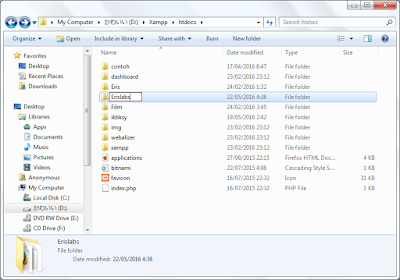
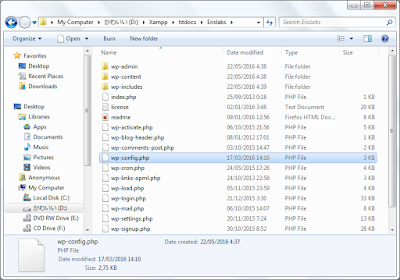

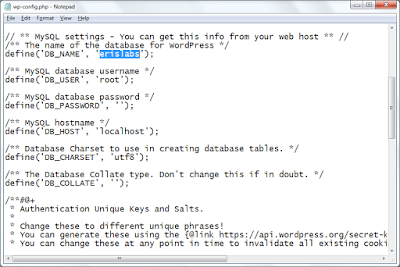
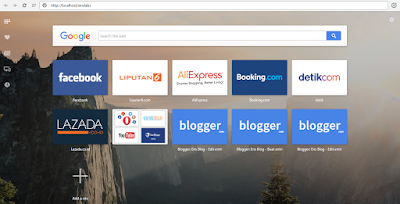
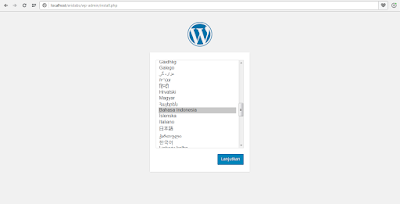
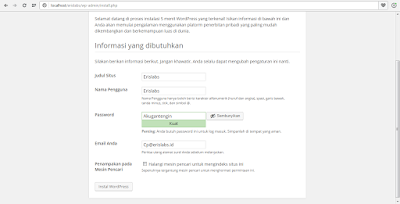

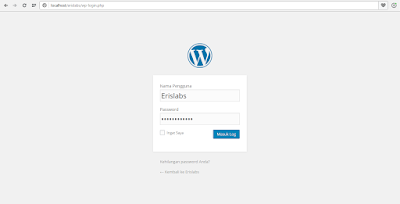
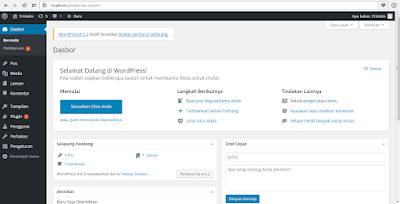
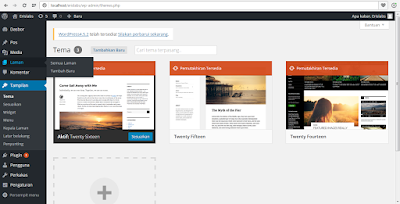
0 Response to "Cara Menginstal Cms Wordpress Di Xampp"
Posting Komentar
Komentar, kritik dan saran dari anda adalah motivasi untuk berkembangnya blog ini.
Mohon tidak berkomentar dengan kata yang mengandung unsur kekerasan, porno dan sara.
Komentar tidak memerlukan verifikasi kata. Terima kasih.